2017 OPEL ASTRA K radio
[x] Cancel search: radioPage 5 of 165

Innledning...................................... 6
Grunnleggende betjening ............14
Radio ........................................... 31
CD-spiller ..................................... 36
Eksterne enheter .........................39
Navigering .................................... 45
Talegjenkjenning ..........................63
Telefon ......................................... 68
Vanlige spørsmål .........................79
Stikkordregister ............................ 82Navi 900 IntelliLink
Page 6 of 165

6InnledningInnledningGenerell informasjon ...................... 6Tyverisikring ................................... 7
Oversikt over
betjeningselementer ......................8
Bruk ............................................. 12Generell informasjon
Infotainment gir deg toppmoderne
infotainment i bilen.
Du kan registrere et stort antall stasjo‐
ner på forskjellige favorittsider ved
hjelp av FM-, AM- eller DAB-radio‐
funksjonene.
Du kan også registrere musikkspor,
telefonnumre, reisemålsadresser
eller toneinnstillinger på favorittsi‐
dene.
CD-spilleren gir deg underholdning
med lyd-CD-er og MP3/WMA-CD-er.
Eksterne datalagringsenheter kan
kobles som ekstra lydkilder til info‐
tainmentsystemet enten via kabel
eller Bluetooth ®
.
Navigasjonssystemet med dynamisk
ruteplanlegging leder deg trygt til
målet, og kan etter ønske styre
utenom køer eller andre trafikkhin‐
dringer.
Infotainment har i tillegg en telefon‐
portal som gjør det trygt og enkelt å
bruke mobiltelefon under kjøring.Med telefonprojeksjon kan du bruke
bestemte applikasjoner på smarttele‐
fonen med Infotainment.
Via butikk-applikasjonen kan du laste ned andre apper til infotainmentsys‐
temet.
Infotainment kan også betjenes med
kontrollene på rattet eller via talegjen‐
kjenningssystemet.
Betjeningselementenes nøye gjen‐
nomtenkte design, berøringsskjer‐
men og de klare displayene gjør at
systemet kan betjenes enkelt og intui‐ tivt.
Les dette
I denne håndboken beskrives alle
alternativer og funksjoner som er
tilgjengelige for de forskjellige info‐
tainmentsystemene. Det kan hende
at enkelte beskrivelser, inkludert
beskrivelsene av display- og meny‐
funksjoner, ikke gjelder for din bil, på
grunn av modellvarianter, spesifika‐
sjoner som gjelder for ditt land,
spesialutstyr eller tilbehør.
Page 7 of 165

Innledning7Viktig informasjon om betjening
og trafikksikkerhet9 Advarsel
Kjør forsiktig til enhver tid når info‐
tainmentsystemet brukes.
I tvilstilfeller må bilen stanses før
infotainmentsystemet betjenes.
9 Advarsel
Bruk av navigasjonssystemet fritar
ikke føreren for ansvaret for riktig
og oppmerksom atferd i trafikken.
De aktuelle trafikkreglene må alltid
følges.
Det bare bare foretas registrerin‐
ger (f.eks. adresser) når bilen står
stille.
Hvis en navigasjonsinstruksjon er i motstrid med trafikkreglene, skal
trafikkreglene alltid følges.
9 Advarsel
I enkelte områder er enveiskjørte
gater og andre gater og steder
(for eksempel gågater) som det
ikke er tillatt å kjøre inn i, ikke
markert på kartet. På slike steder
kan infotainmentsystemet utløse
en advarsel som må kvitteres. Du
må da være spesielt oppmerksom på enveiskjørte gater, veier og
steder der du ikke har lov til å kjøre
inn.
Radiomottak
Ved radiomottak kan piping, støy,
forvrengning eller avbrudd i mottak
oppstå ved:
● avstandsendringer i forhold til senderen
● mottak fra flere retninger på grunn av refleksjon
● skyggevirkning
Tyverisikring
Infotainment-systemet har et elektro‐
nisk sikkerhetssystem for å avverge
tyveri.
Infotainment fungerer derfor kun i din
bil, og har ingen verdi for en tyv.
Page 9 of 165

Innledning91X........................................... 12
Hvis av: kort trykk: slå på
Hvis på: kort trykk: koble ut
lyden; langt trykk: slå av
Drei: justere volumet
2 Skjerm / berøringsskjerm
3 Informasjon om OnStar-
modulen med Wi-Fi-
tilkobling og tilkoblings‐
punktet for en annen enhet
4 MEDIA ................................... 12
Trykk: aktiver CD-spiller
eller ekstern enhet
5 Z
Radio: kort trykk: hopp til
neste stasjon; langt trykk:
søk oppover .......................... 31
CD-spiller / eksterne
enheter: kort trykk: hopp til neste spor; langt trykk:
spol forover ........................... 37
6 HOME
Trykk: vis startskjermen7 MENUDrei: marker skjermtaster
eller menyelementer; rull
gjennom lister over
menyelementer; endre en
innstillingsverdi
Trykk: velg/aktiver en
merket skjermtast / et
merket menyelement;
bekreft en angitt verdi; gå
til en annen innstilling;
åpne en programspesifikk
undermeny (hvis tilgjengelig)
8 BACK
Trykk: gå tilbake til forrige
skjerm/meny
9 Y
Radio: kort trykk: hopp til
forrige stasjon; langt trykk: søk nedover .......................... 31
CD-spiller / eksterne
enheter: kort trykk: hopp til forrige spor; langt trykk:
spol bakover .......................... 3710 RADIO ................................... 31
Trykk: aktiver radio eller
endre bølgebånd
Page 10 of 165

10InnledningBetjeningselementer på rattet
(type 1)
1 qw
Kort trykk: åpne OnStar-
menyen hvis ingen
telefoner er tilkoblet ..............12
eller svar på telefonanrop .....68
eller slå siste nummer på
anropslisten når
telefonmenyen vises .............71
eller skift mellom samtaler
hvis en samtale står på vent . 71
Langt trykk: aktivere
talegjenkjenning ....................63
2 SRC (kilde) ............................ 12
Trykke: velge lydkilde ............ 12
Drei oppover/nedover:
velg neste/forrige
forhåndsinnstilte
radiostasjon når radioen er aktiv ....................................... 31
eller velg neste/forrige
spor/kapittel/bilde når en
ekstern enhet er aktiv ...........40
eller velg neste/forrige
oppføring i anropslisten
når telefonportalen er aktiv og anropslisten er åpen ........71
Drei oppover/nedover og
hold: bla raskt gjennom
oppføringene i anropslisten ..71
3 +
Trykk: øke volumet4 – Trykk: reduser volumet
5 xn
Trykk: avslutte/avvise
anrop ..................................... 71
eller deaktivere talegjen‐
kjenningen ............................ 63
eller aktivere/deaktivere
lydutkoblingsfunksjonen ........12
Page 11 of 165

Innledning11Betjeningselementer på rattet
(type 2)
Førerinformasjonen viser menyer og
informasjon knyttet til infotainment.
Menyene i førerinformasjonen betje‐
nes ved knapper på høyre side av
rattet (se under).
1 N
Trykk: vis meny for
program/
applikasjonsvalg; gå
tilbake til neste høyere
menynivå i førerinformasjonen
2 P / Q
Kort trykk: velg
menyelement i førerinfor‐
masjonen
Langt trykk: rask rulling
gjennom en lang
kontaktliste i førerinformasjonen
3 9
Trykk: bekreft valg i føre‐
rinformasjonen
4 j
Trykk: vis applikasjons‐
spesifikk hovedmeny i
førerinformasjonen
5 ! / # ..................................... 12
Trykk oppover: øk volumet
Trykk nedover: reduser volumet
6 k / l
Radio: trykk for å velge
neste / forrige favoritt i
førerinformasjonen ................18
Media: trykk for å velge
neste / forrige spor i føre‐
rinformasjonen ......................40
Page 13 of 165
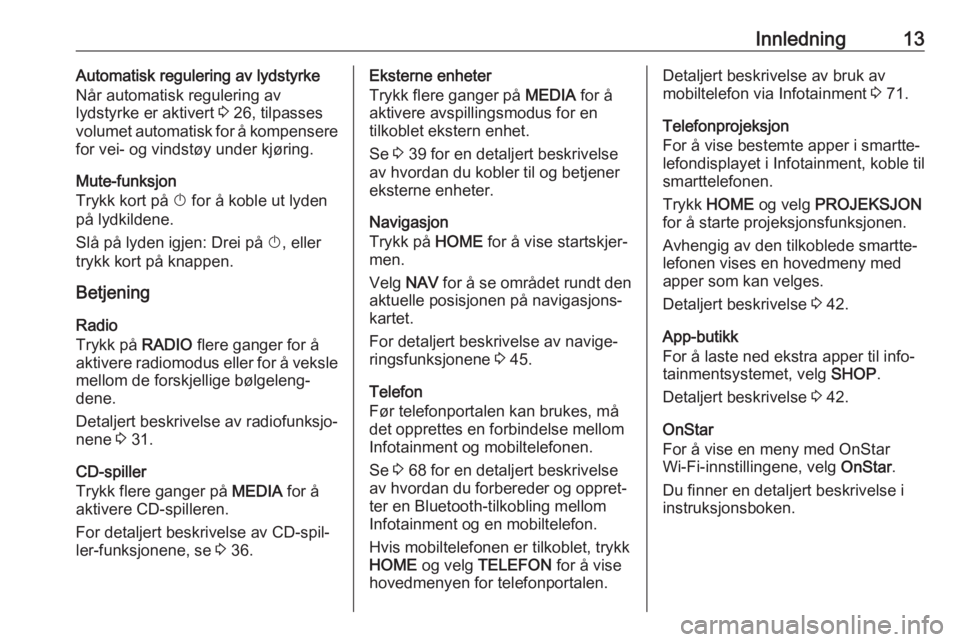
Innledning13Automatisk regulering av lydstyrke
Når automatisk regulering av
lydstyrke er aktivert 3 26, tilpasses
volumet automatisk for å kompensere
for vei- og vindstøy under kjøring.
Mute-funksjon
Trykk kort på X for å koble ut lyden
på lydkildene.
Slå på lyden igjen: Drei på X, eller
trykk kort på knappen.
Betjening
Radio
Trykk på RADIO flere ganger for å
aktivere radiomodus eller for å veksle
mellom de forskjellige bølgeleng‐
dene.
Detaljert beskrivelse av radiofunksjo‐ nene 3 31.
CD-spiller
Trykk flere ganger på MEDIA for å
aktivere CD-spilleren.
For detaljert beskrivelse av CD-spil‐
ler-funksjonene, se 3 36.Eksterne enheter
Trykk flere ganger på MEDIA for å
aktivere avspillingsmodus for en tilkoblet ekstern enhet.
Se 3 39 for en detaljert beskrivelse
av hvordan du kobler til og betjener
eksterne enheter.
Navigasjon
Trykk på HOME for å vise startskjer‐
men.
Velg NAV for å se området rundt den
aktuelle posisjonen på navigasjons‐
kartet.
For detaljert beskrivelse av navige‐
ringsfunksjonene 3 45.
Telefon
Før telefonportalen kan brukes, må
det opprettes en forbindelse mellom
Infotainment og mobiltelefonen.
Se 3 68 for en detaljert beskrivelse
av hvordan du forbereder og oppret‐
ter en Bluetooth-tilkobling mellom
Infotainment og en mobiltelefon.
Hvis mobiltelefonen er tilkoblet, trykk
HOME og velg TELEFON for å vise
hovedmenyen for telefonportalen.Detaljert beskrivelse av bruk av
mobiltelefon via Infotainment 3 71.
Telefonprojeksjon
For å vise bestemte apper i smartte‐
lefondisplayet i Infotainment, koble til
smarttelefonen.
Trykk HOME og velg PROJEKSJON
for å starte projeksjonsfunksjonen.
Avhengig av den tilkoblede smartte‐
lefonen vises en hovedmeny med
apper som kan velges.
Detaljert beskrivelse 3 42.
App-butikk
For å laste ned ekstra apper til info‐
tainmentsystemet, velg SHOP.
Detaljert beskrivelse 3 42.
OnStar
For å vise en meny med OnStar
Wi-Fi-innstillingene, velg OnStar.
Du finner en detaljert beskrivelse i
instruksjonsboken.
Page 18 of 165

18Grunnleggende betjeningAutofullfør-funksjonen
Tegnsekvensene du legger inn,
lagres i systemet og kan hentes frem
ved hjelp av autofullfør-funksjonen.
Autofullfør-funksjonen aktiveres med
én gang du legger inn et tegn
(bokstav eller tall). Hvert nytt tegn du
legger inn, blir tatt hensyn til i
samsvarsprosessen, og reduserer listen over autofullfør-samsvar.
Velg o ved siden av de inntastede
tegnene for å se en liste over alle autofullfør-samsvarene.
Les dette
Antall tilgjengelige alternativer er
angitt over skjermtasten o. Tallet
oppdateres fortløpende.
Velg det aktuelle elementet på listen.
Tastaturet vises på nytt med den
aktuelle listeoppføringen vist i innda‐
tafeltet.
Redigere tekst
For å plassere markøren, berør det
aktuelle stedet i teksten. Utfør endrin‐
gene.Avhengig av hvilket program du
bruker, velger du ╳ for å slette ett av
de inntastede tegnene. Berør og hold ╳ for å slette alle tegnene.
Velg den aktuelle bekreftelsesknap‐
pen på skjermen for å bekrefte innta‐
stingen.
Bruk av små og store bokstaver
I de fleste tilfeller er det kun mulig å bruke store bokstaver.
Hvis gjenkjennelse av blandede tegn
er tilgjengelig, vises en ekstra skjerm‐ knapp med skift.
Hvis du vil aktivere skift-funksjonen
og bare skrive én stor bokstav, velger
du Shift .
Funksjonen deaktiveres automatisk
etter at du har skrevet inn én bokstav.
Tastatur
Hvis det bare skal legges inn tall eller en PIN-kode, vises et talltastatur.
Visningen av talltastaturmenyen
avhenger av programmet eller funk‐
sjonen som brukes.
Fremgangsmåten for hvordan du
legger inn tegn og endrer tekst du har lagt inn, beskrives utførlig ovenfor.
Favoritter
Ulike typer informasjon kan lagres
som favoritter, deriblant:
● radiostasjoner
● musikkspor
● albumer eller artister
● telefonnumre
● reisemål og ruter
● steder av interesse
● kontaktoppføringer